Tutorial – Compra de ferramentas no site da Sandvik Coromant
Para poder comprar no website da Sandvik Coromant, você precisa de uma conta de usuário conectada a uma conta de empresa.
Clique aqui para criar sua conta
Se você for um novo usuário em uma empresa que já faz negócios com a Sandvik Coromant, poderá enviar uma solicitação para que seu usuário seja conectado à conta de cliente existente.
Uma vez que você é um usuário conectado ao cliente, você só precisa fazer login para ter acesso às compras.
Encontrando o produto certo
O site da Sandvik Coromant oferece diversas maneiras de encontrar a(s) ferramenta(s) certa(s)
- Pesquisa de produtos na barra de menu
- Navegando em nossos grupos de ferramentas
- Filtrando seus resultados de pesquisa para suas necessidades específicas
- Ver detalhes do produto para validar que você encontrou o produto certo
- Use o Guia de Ferramentas para obter recomendações de produtos ....e muitos mais
Em todos os lugares do nosso site onde um produto é exibido, você pode adicioná-lo ao seu carrinho de compras.

Construindo seu carrinho de compras
Se você souber qual(is) produto(s) precisa encomendar, também pode construir seu carrinho de compras inserindo códigos de produto e salvá-los no carrinho.
Na área do carrinho de compras, você tem a possibilidade de adicionar produtos:
- Seleção rápida: Inserir o código e selecionar o produto correspondente a partir de uma lista suspensa
- Entrada do produto: Digite ou copie/cole vários códigos de produto em uma tabela e adicione todas as linhas no carrinho de compras
- Upload do arquivo: Carregue um conjunto de produtos de um arquivo separado por vírgulas
Finalizando seu carrinho de compras
Depois de adicionar os produtos de interesse ao carrinho de compras, você pode ajustar as linhas para finalizar seu pedido.
- Valide sua escolha de produto através da imagem do produto ou visualizando a página de detalhes do produto
- Veja os preços e data de entrega
- Ajuste a quantidade do pedido com base em sua necessidade. Observe que a quantidade de pacote é levada em consideração.
- Outros dados da linha do pedido podem ser inseridos no modo de edição:
- A denominação do seu produto
- Data solicitada (para agendamento para entrega posterior)
- Selecione um grupo de entrega para garantir que os produtos que precisam ser incluídos na mesma remessa sejam enviados juntos
- Comentário de linha
- Você também pode remover linhas que devem ser excluídas do pedido
Finalizar a compra do carrinho e enviar o pedido
Quando tiver concluído o seu carrinho de compras – hora de finalizar a compra!
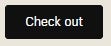
Antes de enviar o pedido, o checkout pedirá que você insira algumas informações complementares.
- Selecione o endereço de entrega. Seu endereço padrão será pré-selecionado, mas se você tiver endereços alternativos, ele poderá ser alterado.
- Insira sua referência de pedido
- Um comentário pode ser adicionado ao pedido se você tiver informações adicionais que gostaria que considerássemos.
Assim que tudo estiver definido, o pedido está pronto para ser enviado!
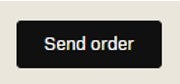
Uma confirmação do pedido será exibida, e uma confirmação oficial será enviada pelo correio.
Visualizando seus pedidos ativos e o histórico de pedidos
Todos os seus pedidos podem ser exibidos no histórico de pedidos que você encontra no menu myPage.
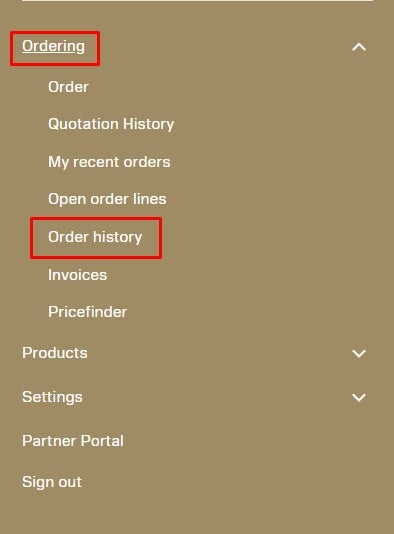
Você pode filtrar os pedidos de vários aspectos, como exemplo:
- Data do pedido
- Número do pedido
- Status do pedido
Com base em seus critérios de filtro, todos os pedidos serão exibidos. Para ver os detalhes em um pedido específico, basta expandir a exibição do pedido para mostrar todos os produtos no pedido.
Cada linha de pedido contém informações de envio para o produto pedido – data de envio, status da linha do pedido, link de rastreamento, link para a fatura e muito mais.
Além do acompanhamento do seu pedido, você também pode usar seus pedidos anteriores para:
- Adicionar o pedido ou a linha do pedido ao carrinho para repetir o pedido
- Salvar os itens na ordem para favoritos pessoais (as chamadas Listas Salvas), para revisão futura e vários fins.


